160wifi蓝屏如何办?160wifi打开蓝屏处理方法
160WiFi是一款简单易用的WiFi网络共享工具,它可以轻松简易的将有线网络变成无线可用的WiFi网络,供手机,平板以及其他的电子设备上网。相对传统的路由器,160WiFi类似路由器,但更兼具易用性与实用性。实际上,虽然Windows系统源生支持无线网络共享,但是操作步骤繁琐不易设置普通用户根本是无从下手。160WiFi将这一功能简化并发扬光大,用户仅需简单操作3步即可打开160WiFi页面实现网络共享符合技术宅也更适合小白用户。
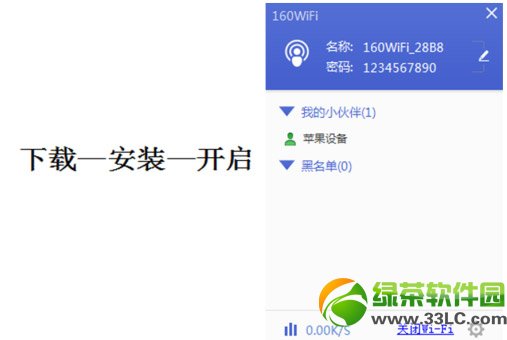
160WiFi因其简单高效,所以有很多朋友都在使用。但是在使用的过程中有可能会出现一些常用的小问题导致160WIFI无法正常开启共享。下面小编就收罗了一些常见问题的解决办法供各位看官对症下药。
1,少部分用户反映有时下载开启160WiFi会导致蓝屏。首先有些网卡的接口有可能导致蓝屏{尤其是64位系统},还有一些是微软本身的问题所致,您可以测试下将蓝屏前下载的一些软件{如补丁、插件、驱动}全部卸载试试,如果卸载之后还是蓝屏,建议您联系官方解决。
如果是无线网卡驱动不合适,建议下载驱动人生升级驱动,它可以准确的识别出硬件的型号,然后为之匹配最稳定的驱动,如果网卡接口导致的建议更换无线网卡驱动。如果电脑有木马,也可能导致蓝屏,请下载一些安全软件查杀。
2,WiFi无法开启,首先您要确定您是否有无线网卡(台式无自带网卡),如果是笔记本,可能是无线网卡硬件开关没有打开。打开无线网卡硬件开关,再用驱动人生下载安装最新的无线网卡驱动,安装成功后即可共享网络。
3,160WiFi能连接上但是无法上网。首先打开电脑的网络与共享中心,左上角单击更改适配器设置,右击您用来连接Internet的网络(大多是宽带连接,有些是本地连接),点击属性。选择共享,勾上第一个。选择无线网络连接(您自己弄出来的虚拟适配器)。尝试手机连接,此问题大部分都能解决。保证您所共享出来的虚拟适配器有Internet连接,如图所示。
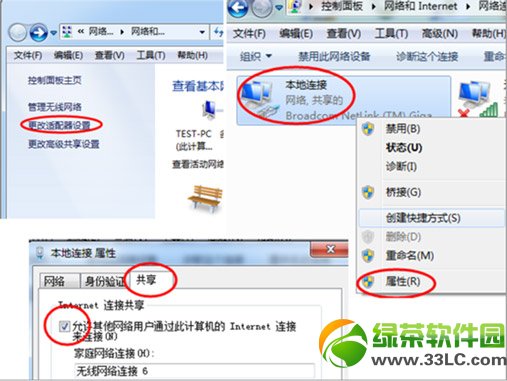
一个成功的产品是通过不断收集建议改进而获得成功的,160WiFi虽好,但仍然会存在我们没有预料到的不足之处。欢迎广大用户在试用体验后给我们更多的反馈,我们会持续对160WiFi进行改进升级,避免上述问题出现,做出大家满意的产品。
绿茶
160wifi共享精灵怎么用?160wifi共享软件使用方法
160wifi无法开启热点怎么办?160wifi常见问题解决方法
……